eSIM 在 iPhone 中無法使用:如何修復
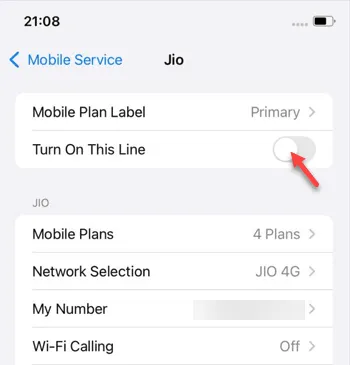
eSIM 無法在您的 iPhone 上使用嗎? eSIM 對於 Apple Watch 用戶非常有用,因為用戶不需要在手錶上使用實體 SIM 卡,同時他們可以在兩個裝置上使用相同的來電顯示。但是,如果 eSIM 功能在您的 iPhone 上停止運行,您應該按照以下步驟解決該問題。
為什麼 eSIM 無法在您的 iPhone 上使用?
您無法使用 eSIM 的原因是,與實體 SIM 卡不同,eSIM 實際上取決於您所使用的電信業者提供的設定檔。因此,如果 eSIM 設定存在微小差異或 eSIM 設定檔損壞,eSIM 將無法運作。
我們已經討論了造成此問題的主要原因以及解決這些問題的最簡單的解決方案。因此,仔細完成每個步驟,您很快就能讓 eSIM 正常運作。
修復 1 – 線上停用和啟用 SIM 卡
嘗試停用「在此線路上開啟 SIM 卡」功能並重新啟用它。
步驟1 –首先,您需要進入「設定」頁面。
步驟 2 –在那裡,打開「移動服務」將其打開。
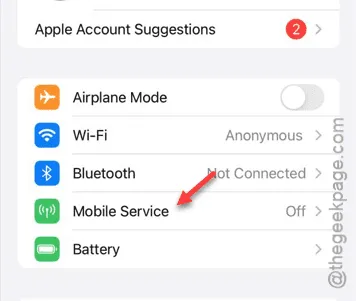
步驟 3 –在其中尋找 eSIM 設定檔。包含「🅿」標誌的就是您的實體 SIM 卡。
步驟 4 –開啟eSIM 設定檔。
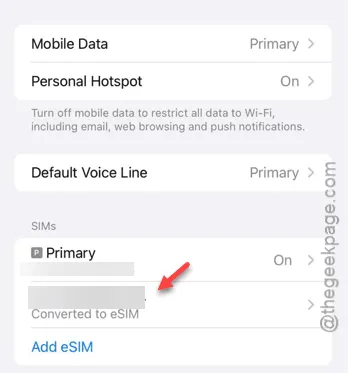
步驟 5 –在同一頁上,點選「開啟此線路」選項。
步驟 6 –現在,如果您看到該功能是否已啟用,請將其停用。
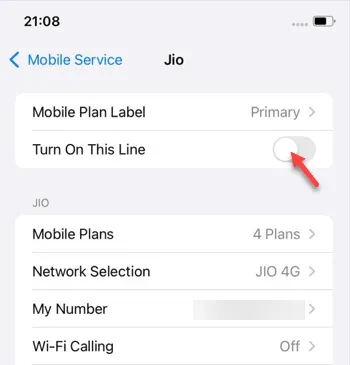
步驟 7 –接下來,重新啟用它。
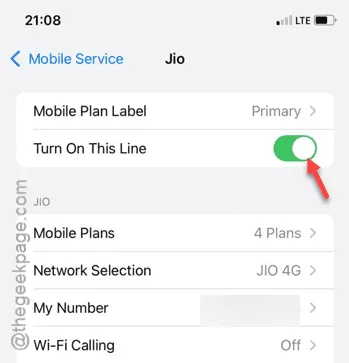
退出該 SIM 卡設定檔頁面。嘗試用您的 iPhone 撥打電話。查看網路欄是否顯示。
修復 2 – 刪除 eSIM
如果您仍然無法在 iPhone 上使用 eSIM,您可以刪除 eSIM 設定檔並重新註冊。
第 1 步 –再次轉到「設定」標籤。
步驟 2 –載入「移動服務」設定。
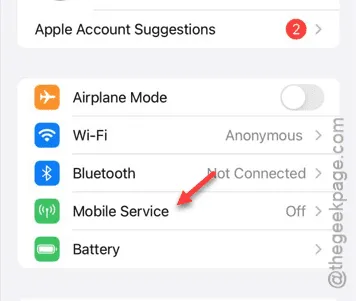
步驟 3 –接下來,轉到eSIM設定檔。
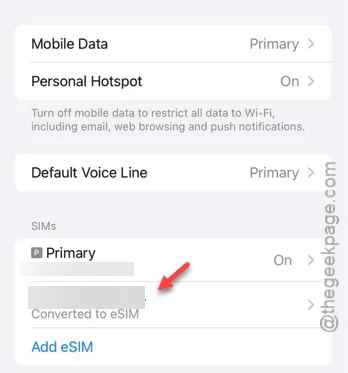
步驟 4 –向下捲動並點選「刪除 eSIM」選項。
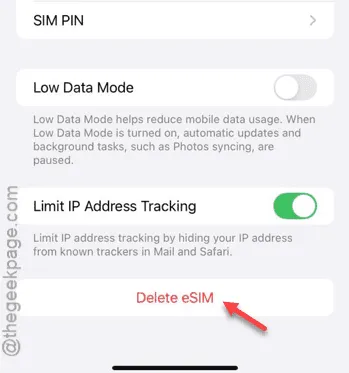
忽略任何警告訊息並刪除 eSIM 設定檔。
流程的下一部分需要您使用行動服務頁面中的「轉換為 eSIM 」功能。
這樣,eSIM 將在您的裝置上啟動。因此,請檢查您是否可以使用 eSIM。



發佈留言